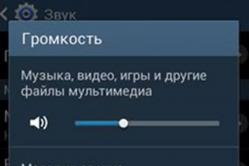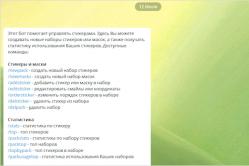Жаропонижающие средства для детей назначаются педиатром. Но бывают ситуации неотложной помощи при лихорадке, когда ребенку нужно дать лекарство немедленно. Тогда родители берут на себя ответственность и применяют жаропонижающие препараты. Что разрешено давать детям грудного возраста? Чем можно сбить температуру у детей постарше? Какие лекарства самые безопасные?
Подсказки – это отформатированные уведомления отображаемые зрителям, которые смотрят видео с компьютера или мобильного устройства .
Их использование поможет Вам рекламировать и продвигать канал и торговую марку на YouTube . На выбор у вас есть несколько типов подсказок, например, ссылка на интернет-магазин, призыв поддержать проект деньгами, рекомендация к просмотру другого фильма и другие.
Если к видео добавлена подсказка, то в правом верхнем углу плеера появится небольшой прямоугольник, который позволяет просматривать информацию о подсказке.
Подсказки наиболее эффективны, если согласуются с призывами к действию в фильме или если они связаны с содержанием фильма. Например, если вы говорите о конкретном продукте, попробуйте разместить соответствующую подсказку ровно в тот же момент.
Подсказки являются удобным решением, потому что дают зрителю возможность выбрать: если зритель не использует подсказку, то она исчезает.
Советы :
- С помощью подсказок, а также призывов к действиям в содержании фильма, можно размещать ссылки на другие видео, плейлисты или сайты.
- С помощью подсказок можно выделить последние фильмы, напомнить о старых материалах, продвигать товары или собирать средства на новый проект.
- В одном фильме можно поставить до пяти подсказок.
- Подсказки отлично зарекомендовали себя в процессе взаимного продвижения каналов. Вы можете также помещать на них благодарности людям, которые помогли в реализации фильма.
Основная информация о экранах конечных
Конечная заставка видео – это универсальное средство, которое поможет Вам продлить общее время просмотра вашего канала, призывая зрителей к просмотру других материалов. Конечную заставку можно добавлять в последние 5-20 секунд фильма. Они отображаются как на компьютерах, так и на мобильных устройствах.
Конечные заставки позволяют добавить не более четырех элементов. Могут направлять зрителей на другие видео, плейлисты или каналы YouTube. Они также могут поощрять к подписке или продвижению вашего сайта, продукции или краудфандинговой кампании .
Примечание : иногда конечная заставка может быть пропущена, например, тогда, когда видео воспроизводится в фоновом режиме. Размер конечного экрана и его положение зависят от размеров монитора. Поэтому избегайте указания конкретного места на экране.
Рекламируйте среди зрителей главное содержание
Конечные заставки и подсказки являются наиболее эффективными, когда с их помощью предлагают зрителям посмотреть или сделать что-то, что для них важно. Если вы используете подсказки или конечные заставки, помните, что они должны предлагать зрителю то, чем он хотел бы заняться позже.
Обе функции позволяют:
- Продвигать похожие видео на вашем канале или конкретное видео на YouTube. Вы можете вручную выбрать фильм, который хотите рекомендовать, или, если вы работаете с конечной заставкой, YouTube может сделать это за Вас, выбрав последнюю версию или фильм с максимальной оценкой.
- Перенаправление зрителей к дополнительной информации , такой как контент на соответствующих сайтах, продаваемые вами продукты, краудфандинговая кампания или другие веб-страницы, которые важны для вашего канала.
- Упоминание соавторов через добавление подсказок канала .
- Изучение мнения аудитории с помощью опросов .
Попросите зрителей нажать
Вы можете увеличить ваши шансы на успех благодаря конечным заставкам и подсказкам, если зрители будут знать об их существовании.
Попробуйте привлечь внимание зрителей, сочетая эти элементы с призывами к действию:
- Во время записи видео, подумайте, где вы разместите элементы на конечном экране, и оставьте для них место. Старайтесь, однако, не указывать точного места в кадре, потому что расположение элементов может варьироваться в зависимости от устройства.
- Хорошо подумайте, какой текст следует добавить в подсказки со ссылками.
- Размещайте в описаниях фильмов словесные призывы к действию , например, «нажмите кнопку» или «проверьте плейлист».
- Подумайте над размещением графического элемента , который обратит внимание зрителей на подсказку или конечную заставку.
Подсказки в игре «Охота на пасхальные яйца»
Подсказки будут работать наиболее эффективно, если появляются в нужный момент фильма. Например, вы можете порекомендовать зрителям смотреть фильмы в определенном порядке, или рекомендуете канал, который мог бы их заинтересовать.
Надо, однако, постараться, чтобы они не восприняли это в качестве стимула для прекращения просмотра вашего фильма! Лучшим местом для размещения подсказок является финальная часть фильма , во время которой зрители уже начинают выбирать следующее видео.
Следующие советы позволят использовать подсказки в идеальный момент:
- Помещайте подсказки со ссылками на другое видео в последние 20% фильма . Таким образом, Вы «поможете» зрителям выбрать следующее видео.
Примечание : подсказки не отображаются, если в этот момент уже виден конечный экран.
- Подсказки со ссылками на интернет-магазин должны отображаться в том случае, когда в фильме появляется предлагаемый продукт .
- Если вы используете несколько подсказок, соответствующим образом упорядочьте их .

Создатель этого канала использует подсказки, которые появляются после основного содержания фильма, и подсказывает зрителям, что они могут ещё посмотреть.
Бег с Casey Neistat

Этот фильм – эпизод видеоблога, посвященного возвращению здоровья и бега. Casey Neistat рассказывает здесь о давнем фильме о беге, который снял четыре года назад.
Сделайте это
- Просмотрите свои последние видео и добавьте в них соответствующие подсказки, чтобы помочь зрителям в изучении дополнительных материалов, которые находятся на вашем канале.
- Снимая следующий фильм, подумайте, что зрителю будет интересно посмотреть, когда закончится ролик.
- Свяжите свою официальную страницу с каналом, чтобы иметь возможность вставлять в видео ссылки на неё.
мкр. Черная Речка, д.15 Россия, Санкт-Петербург 8 812 497 19 87
Как использовать конечные заставки YouTube в видео?

ПОДЕЛИЛИСЬ
У вас есть свой YouTube канал, и вы занимаетесь его продвижением? Хотите получать больше активности в виде лайков, просмотров, комментариев, так? YouTube пошел вам на встречу и ввел новый инструмент под названием «конечные заставки», с помощью которого вы в разы сможете увеличить вовлечение аудитории на своем канале.
В этой статье мы разберем как создавать конечные заставки Ютуб, а так же, как вы сможете их использовать в своих видео для привлечения новые клиентов в свой бизнес.
Что такое конечные заставки YouTube?
Конечные заставки — новый способ привлечь внимание зрителя. Основная фишка — это то, что они показываются как на компьютере, так и на мобильных устройствах. С аннотациями такого не прокатывало (они не показывались на мобильных).
C помощью конечной заставки для видео вы сможете:
- посоветовать посмотреть какое-либо видео, плейлист, либо канал на YouTube
- предложить подписаться на ваш канал
- сделать призыв к действию (посетить ваш сайт, приобрести товар, поучаствовать в опросе, поучаствовать в проекте по привлечению средств

Конечная заставка показывается в конце видео и может длиться от 5 до 20 секунд. В нее вы сможете добавить до 4ёх элементов с нужным вам контентом (на скриншоте добавлен только 1 элемент — другой видеоролик).
Если вы наведете курсором на этот элемент, то появится подробная информация. На мобильном устройстве достаточно кликнуть по нужному элементу.
Как сделать конечную заставку для видео?
Первое, что вам нужно сделать: зайти в раздел Творческая студия , выбрать видео в разделе Менеджер видео и нажать на кнопку Изменить .


Теперь вы можете добавить необходимы вам компонент в видео. Нажмите на кнопку Добавить элемент и выберите необходимый пункт.

В некоторых случаях нужно будет указать дополнительную информацию. Например: если вы выбираете цель Канал, то нужно будет заполнить название, дать ссылку на канал, написать сообщение.


4 способа использовать конечные заставки YouTube
Вы можете использовать конечные заставки для привлечения клиентов с помощью YouTube. Например: гнать трафик на продающую страницу или лендинг. Если вы действительно хотите произвести впечатление на зрителя, то следуйте советам ниже.
Самый лучший опыт использования конечных заставок на YouTube:
- Всегда направляйте зрителя куда-нибудь после просмотра ролика. Пусть это будет даже другое видео. Ведь чем дольше он задержится на вашем канале, тем лучше будут ранжироваться ваши видео. Помните: YouTube заинтересован в том, чтобы люди задерживались как можно дольше на его платформе
- Показывайте только релевантные конечные заставки. Если вы переводите зрителя на сайт, то он должен быть обязательно соответствовать контенту, который был упомянут в видео. Если видео не соответствует сайту, то лучше отправьте его посмотреть другой ролик.
Отправляйте зрителя на следующее видео вашей видеосерии
Если человек уже подписан на ваш YouTube канал, то в большинстве случаев он будет получать уведомление, когда вы загружаете новое видео. Это делает YouTube — лучшей платформой для вовлечения зрителя в серию эпизодов, где нужно смотреть каждую часть (сериал).
Используйте конечные заставки YouTube, чтобы отправить пользователя посмотреть следующее видео (или плейлист с остальными видео). Это поможет вам получить больше просмотров на все ролики.

Видео GoPro’s “Searching The Maya Underworld” использует сразу 2 стратегии в 1 видео. В конце трейлера они продвигают остальные видео.
Первая заставка отправляет зрителя посмотреть следующее видео серии. Вторая заставка отправляет пользователя посмотреть сразу весь плейлист.
Отправить зрителя на чужое видео, где упоминается ваш продукт
Представьте, что в конце видео вы отправляете человека на совершенно другой ролик (не ваш), где какой-то авторитетный блоггер или же просто обычный ютубер упоминает ваш товар в своем видео, либо просто оставляет на него отзыв.
Это очень круто работает, когда в конце ролика вы используете конечную заставку, чтобы показать социальные доказательства на свой продукт. В итоге, вы продаете свой продукт, не продавая.
Попросить пройти опрос
Используйте опросы в видео, чтобы вовлечь зрителя. Это позволит вам определиться с тематикой следующего видео, и понять, что действительно интересно зрителям.
Сделать пожертвование на благотворительность
У нас в России это не сильно развито, в отличии от Запада. Поэтому способ использования не популярный. Однако, для крупных каналов, которые активно развивают присутствие на YouTube — это будет, как нельзя, кстати.
Пример такого канала (англоязычный) VlogBrothers, который в конце видео добавляет призыв пожертвовать в одну из некоммерческих организаций.

Заключение
Сегодня, в социальных медиа, интерактивный контент становится необходимым к использованию. Конечные заставки на Ютуб, как раз и позволяют максимально вовлечь зрителя.
Что бы вы не внедрили в конце последних 20 секунд видео: переход на сайт, призыв посмотреть другие видео/плейлисты, подписаться на канал, это будет всяко лучше, чем просто пустой конец вашего видео.
Лично мое мнение — в каких-то видео лучше использовать конечные заставки, а в каких-то лучше все еще оставлять аннотации, т.к. их можно распределить по всему видео (хоть на мобильных их и не будет видно).
Как обычно, за предоставленный материал спасибо блогу SocialMediaExaminer , который я регулярно читаю. Единственное, приходится адаптировать контент под наши реалии 😉
Напишите в комментарии: уже пробовали использовать конечные заставки? Как успехи?
ПОДЕЛИЛИСЬ
Статьи, которые могут быть вам интересны
 Как стать блоггером на Ютубе, когда я полный чайник в этом деле? Попробуем разобраться…
Как стать блоггером на Ютубе, когда я полный чайник в этом деле? Попробуем разобраться…
Доброго времени суток, дорогие читатели блога! Поднимите руку те, кто никогда не смотрел видео на Ютубе!? Я так и так и думал, рук нет. Невозможно представить нашу жизнь без этого интернет-ресурса. Смотреть ролики можно бесконечно. Начать с милых котиков, а закончить документальным фильмом о Северной Корее. А что делать, если…
- Как скачать видео с Ютуба. Простейшие способы
Всем привет! Очень часто, просматривая видео в интернете, встаёт вопрос о сохранении его на компьютер. Самый популярный видеохостинг сейчас — это YouTube. Поэтому в этой статье вы узнаете самый быстрый способ того, как скачать видео с Ютуба. Итак, для начала выберите категорию ниже: Как качать видео с Ютуба на компьютер?…
 Видео на Ютуб: 3 способа увеличить конверсии
Видео на Ютуб: 3 способа увеличить конверсии
Хотите увеличить конверсии через видео на Ютуб? “Ну а кто ж не хочет?” — спросите вы. Все хотят… А просмотры ваших видео увеличить хотите? “Естественно. Зря снимали что ли?” В этой статье вы найдете 3 способа, чтобы превратить ваших зрителей на Ютуб в потенциальных клиентов или, по крайней мере, максимально…
Покажите, что вы реальный человек!! Оставьте комментарий и расскажите, что вы думаете.
Заставка вначале вашего видео хорошо отражается на брендировании, повышает доверие к вам как к автору и добавляет запоминаемость каналу на YouTube. Поэтому ее использование дает, несомненно, положительный результат.
Но как сделать такую заставку? И на этот вопрос у нас есть 3 варианта решения. Давайте их рассмотрим прямо сейчас.
- Сделать самому.
- Заказать в интернете.
- Скачать готовый шаблон.
В этой статье мы рассмотрим несколько этих вариантов. Если у вас еще молодой канал на YouTube, который не приносит дохода, то, возможно, вкладывать деньги в заставку пока не стоит. Поэтому научимся делать все собственными руками, порой, оно и к лучшему.
Скачать заставку для видео на YouTube в стиле Майнкрафт и без текста
Не обладая знаниями в обработке видео – будет очень сложно вносить какие либо изменения в заставку. По этой причине предлагаем вам скачать подборку уже готовых заставок в общем стиле, в стиле Майнкрафт и без текста.
Видео заставка Minecraft на зеленом фоне – Скачать .
Заставка для видео в стиле Minecraft на фоне кирпичной стены – Скачать .
Заставка общего содержания (цветные линии) – Скачать .
Конечная заставка к вашему видео с призывом к действию – Скачать .
Как самому сделать заставку для видео на YouTube
Обладая знаниями обработки видео хотя бы в одной из программ: After effects, Cinema 4D, Vegas Pro и подобные, сделать собственную заставку не составит труда. Чаще всего это оказывается наиболее оптимальным вариантом. Так как вы всегда сможете изменить свою заставку, сделать новую или подкорректировать существующую. Представляем вам видео урок для ознакомления с процессом.
Музыка для заставки на YouTube
С музыкой на Ютубе не все так просто, дело в том, что некоторые композиции обладают определенными ограничениями, нарушать которые не рекомендуется. Иначе ваше видео может быть забанено, либо воспроизведение вашего ролика будет идти без звука.
Но, YouTube так же предоставляет огромную базу музыки, которую вы можете использовать как в своих видео, так и в заставке. Подробнее про это мы писали в статье – . Рекомендуем ознакомиться, чтобы не возникло недоразумений в последствии.
Здесь лишь напомним, чтобы узнать, какую музыку (треки) можно использовать, перейдите в Творческую студию , затем кликните по Создать в меню слева и выберите Условия использования музыки . В этом разделе напротив каждого музыкального произведения указаны условия, которые следует соблюдать.
Конечные заставки – это отличный способ привлечь аудиторию. С их помощью можно рекомендовать в видео другие ролики, предлагать подписаться на канал и призывать зрителей к другим действиям. Такие заставки появляются в конце видео и длятся от 5 до 20 секунд.
Важная информация
- Размещать их можно только в роликах продолжительностью не менее 25 секунд.
- Если вы добавите в видео конечную заставку, то другие интерактивные элементы, например тизеры или логотипы канала , отображаться не будут.
Как добавить конечную заставку
- Откройте раздел Видео в новой Творческой студии и выберите ролик.
- В меню слева нажмите Редактор .
- Нажмите Добавить конечную заставку .
Инструкции для классической версии Творческой студии
Чтобы посмотреть, как выглядит элемент, в левом верхнем углу проигрывателя включите Предварительный просмотр . При необходимости вы всегда сможете вернуться назад и внести изменения.
Элементы конечных заставок
Конечные заставки состоят из элементов, показ которых можно настроить по-своему. Вы можете применять разные шаблоны, добавлять новые элементы или редактировать уже существующие, а также настраивать время и место их появления в видео.
Как применить шаблон
После того как вы нажмете "Добавить конечную заставку", вам будет предложено выбрать готовый шаблон. Вы можете вставить в шаблон свои элементы или удалить его.
Чтобы использовать новый шаблон, нажмите на значок "Меню" в строке заставки Применить шаблон .
Как добавить новые элементы
Просто примените к заставке шаблон или нажмите Добавить элемент .
Кроме того, чтобы добавить новый элемент, можно нажать на пустую полосу в строке заставки.
Как изменить тип элемента
- Слева от видео появится раскрывающееся меню.
- Выберите подходящий тип элемента:
- видео;
- плейлист;
- кнопка "Подписаться";
- канал;
- ссылка (только для участников партнерской программы YouTube).
Если вы выберете тип элемента Видео , то вам потребуется указать, какой ролик нужно продвигать: самый новый, самый подходящий или какой-то конкретный. Если же выбран тип элемента Канал , то вы можете добавить к нему свое сообщение.
Как изменить время показа элемента
По умолчанию все элементы конечной заставки появляются одновременно. Однако при желании вы можете указать для каждого из них отдельное время показа. Вот как это сделать:
- Выберите нужный элемент в строке заставки.
- Слева от видео появятся поля с временными отметками начала и окончания показа элемента.
- Измените временные границы по своему усмотрению.
Также изменить время показа элемента можно с помощью стрелок в строке заставки.
Как изменить положение элемента
- Выберите элемент в строке заставки.
- Перетащите его в нужное место в окне проигрывателя.
Примечание. Чтобы при предварительном просмотре конечной заставки на экране появилась сетка, нажмите на значок сетки в окне проигрывателя. Кроме того, чтобы настроить положение элементов, можно задать такие параметры, как "Привязать к сетке" или "Привязать к элементу".
Как предварительно просмотреть конечную заставку
Просто нажмите на значок воспроизведения в окне проигрывателя.
Подробная информация о заставках
Чтобы узнать, просматривают ли зрители ваши конечные заставки, изучите данные на вкладке "Взаимодействие". Вот как перейти к статистике.
Всем привет, друзья. Сегодня мы с вами закончим оформление видеороликов, в этой третьей части я хочу рассказать, что такое конечная заставка для видео на Ютуб, какую роль она играет в продвижении канала и как её сделать.
В данный момент “Конечные заставки” — это экспериментальная функция, пока она доступна не всем.
Что такое конечная заставка?
Вы, наверно, знаете, что после просмотра видеоролика, Ютуб сразу же автоматически предлагает посмотреть другое похожее видео.
Это приводит к тому, что пользователь просто переключается на него и уходит с вашего канала.
Чтобы постараться задержать и не потерять зрителя, гениальные авторы каналов придумали делать конечные заставки. Раньше в Ютубе не было для этого специальной функции, где в пару кликов всё можно было настроить.
Приходилось выкручиваться, монтируя видео с графическими элементами в конце и прикреплять к ним аннотации, чтобы они были кликабельны. Сейчас этот способ также используется, и я про него расскажу.
Главная цель конечной заставки в видео — сделать так, чтобы пользователь, досмотревший ролик до конца, совершил действие, переводящее его в подписчика на ваших ресурсах и ознакомился с другими интересующими его материалами на этом канале.
Таким образом увеличивается процент удержания аудитории каналом и продлевается время просмотра контента на нём. Что, соответственно, способствует улучшению общей статистики канала и его продвижению.
Обычно их используют для того, чтобы пользователь (зритель) мог:
- Подписаться на канал.
- Перейти смотреть следующее видео и плейлисты на канале.
- Подписаться на аккаунты в социальных сетях.
- Перейти на веб-сайт.
- Подписаться на другой канал.
- Приобрести какой-то товар или услугу.
- Узнать о какой-то новости: акции, конкурсе, розыгрыше и т. д. (применимо для старого способа создания конечных заставок). Хотя и в новой функции можно использовать графику в концовке ролика.
Вот пример, как это выглядит. На все элементы можно нажать и перейти по ним.

В этой части нам нужно продумать, как будет выглядеть конечная заставка в ваших роликах, и если требуется, заказать необходимые элементы стиля у дизайнера или сделать их самостоятельно.
Как сделать конечную заставку для видео?
Как вы уже поняли, есть 2 способа сделать это.
- При монтаже ролика вставить элементы заставки и настроить аннотации.
- Использовать новую специальную функцию “Конечные заставки”.
Сейчас я расскажу, как они делаются и какие плюсы/минусы имеют.
Способ 1. С помощью аннотаций
Встроить концовку в этом способе можно при монтаже ролика либо уже после загрузки на YouTube во встроенном видеоредакторе.
Для этого нам нужно сделать обычную картинку в стиле канала по размерам разрешения видео (я делаю стандартные 1280 x 720). На ней располагаете иконки будущих кнопок и надписи с призывом сделать действие, например, подписаться на канал.
Если вы хотите вставить в концовку отрывки других видеороликов, то просто оставляете место под них. Их можно сделать только при монтаже.
Минус этого способа в том, что в будущем уже сложно изменить эту самую конечную заставку.
Вместо музыки можно вставить озвучку, где можете что-то рассказать и призвать подписаться.
Монтируете картинку и аудио в свой ролик, чтобы он показывался в самом конце от 5 до 30 секунд.
Загружаете на канал и настраиваете аннотации. Делается это так:
- Заходите в “Творческую студию” через кнопку “Менеджер видео” .
- “Изменить” .
- “Аннотации” и настраиваете их.
Ещё один минус в том, что аннотации не отображаются на мобильных устройствах.
Способ 2. С помощью функции “Конечные заставки”
Чтобы правильно реализовать этот способ, тоже нужно сделать некий шаблон концовки, выбрать фон и музыкальное сопровождение, добавить его отрезком 5 — 20 секунд при монтаже, чтобы не перекрывать основной контент ролика. Так как функция “Конечные заставки” позволяет только наложить сверху на него кнопки.
Плюсы этой функции:
- Кнопки на другие видео можно легко редактировать.
- Они работают на мобильных устройствах.
- Можно сделать ссылки на плейлисты.
- Есть возможность сделать так, чтобы автоматически показывалась ссылка на самый последний загруженный ролик.
- Есть отдельная статистика в YouTube Analytics, можно отслеживать и улучшать показатели переходов по ним.
Минус в том, что нельзя использовать аннотации в ролике, где используется конечная заставка. Приходится выбирать что-то одно.
Находится она там же, где аннотации.
- Заходите в “Творческую студию” через кнопку “Менеджер видео” .
- Выбираете нужный ролик и нажимаете “Изменить” .
- В верхней вкладке выбираете раздел “Конечные заставки и аннотации” и настраиваете их.
Чуть позже здесь будут пошаговые инструкции, как их делать.
Пока создайте стилизованный шаблон под конечную заставку, чтобы быстро вставлять его в новые ролики и настраивать.
Кстати, мы закончили с настройкой канала, переходим к урокам по созданию видеороликов, загрузке их на канал и оптимизации.
Если остались вопросы, задавайте их в комментариях.